Приложение «Получить справку» в Windows 11 пусто
Если приложение «Получить помощь» открывается, но пусто в Windows 11, вот что вам нужно сделать, чтобы решить эту проблему. Существует несколько причин, по которым вы можете столкнуться с этой проблемой, и в этой статье описаны почти все возможные причины, а также решения, позволяющие устранить проблему в считанные секунды.
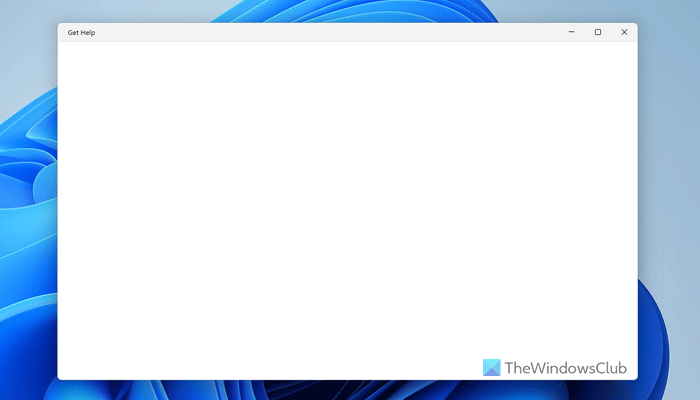
Приложение «Получить справку» в Windows 11 пусто
Чтобы исправить пустое приложение «Получить справку» в Windows 11, выполните следующие действия:
- Завершить приложение из диспетчера задач
- Убедитесь, что у вас есть подключение к Интернету
- Изменение разрешений фонового компонента
- Восстановить приложение
- Сбросить приложение «Получить помощь»
- Запустить сканирование SFC
Чтобы узнать больше об этих решениях, продолжайте читать.
Программы для Windows, мобильные приложения, игры - ВСЁ БЕСПЛАТНО, в нашем закрытом телеграмм канале - Подписывайтесь:)
1) Закройте приложение из диспетчера задач.
Когда вы видите эту проблему, первое, что вы делаете, это нажимаете кнопку закрытия, видимую в приложении. Однако мы предлагаем вам использовать диспетчер задач, чтобы сделать то же самое. Когда вы закрываете приложение с помощью диспетчера задач, оно также останавливает все фоновые службы. Иногда эту проблему могут вызывать фоновые службы, и завершение работы приложения с помощью диспетчера задач может решить проблему.
2) Убедитесь, что у вас есть подключение к Интернету.
Для отображения средства устранения неполадок приложению «Получить помощь» требуется подключение к Интернету. Поскольку для отображения всей информации используется сервер Microsoft, у вас должно быть действительное подключение к Интернету. Вот почему настоятельно рекомендуется проверить подключение к Интернету и повторить попытку.
Если вы используете VPN или прокси, вы можете временно отключить его и проверить еще раз.
3) Измените разрешения фонового компонента.
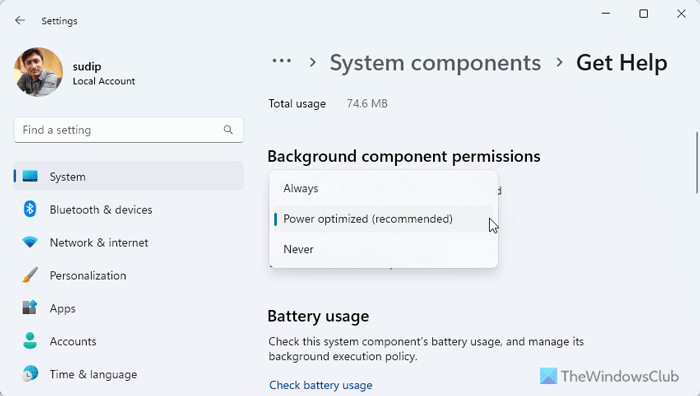
Чтобы изменить разрешения фонового компонента приложения «Получить справку», выполните следующие действия:
- Нажмите Win+I, чтобы открыть панель настроек Windows.
- Перейдите в Система > Компоненты системы.
- Нажмите на трехточечный значок приложения «Получить помощь» и выберите «Дополнительные параметры».
- Перейдите к разрешениям фонового компонента.
- Разверните раскрывающееся меню.
- Выберите другой вариант в соответствии с вашими требованиями.
Однако, если новый вариант не дает никаких положительных результатов, вам следует попробовать еще раз с другим вариантом.
4) Восстановить приложение
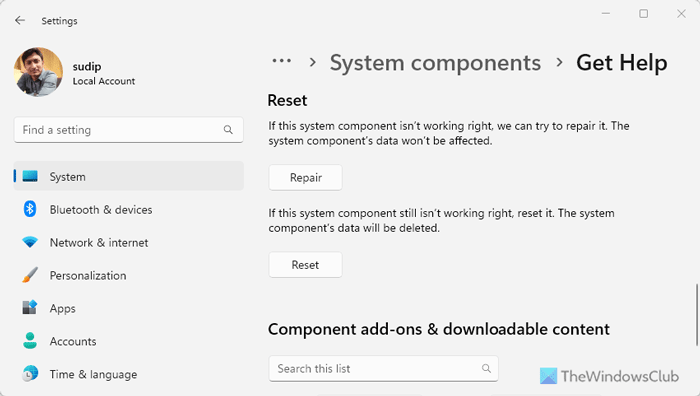
Если приложение «Получить помощь» повреждено из-за вредоносных или рекламных атак, вы можете восстановить его с помощью настроек Windows. Чтобы сделать это, выполните следующие действия:
- Откройте панель настроек Windows на своем компьютере.
- Перейдите в Система > Компоненты системы.
- Откройте дополнительные параметры приложения «Получить помощь».
- Прокрутите вниз и нажмите кнопку «Восстановить».
Подождите несколько минут, чтобы закончить. После этого откройте приложение «Получить помощь».
5) Сбросить приложение «Получить помощь».
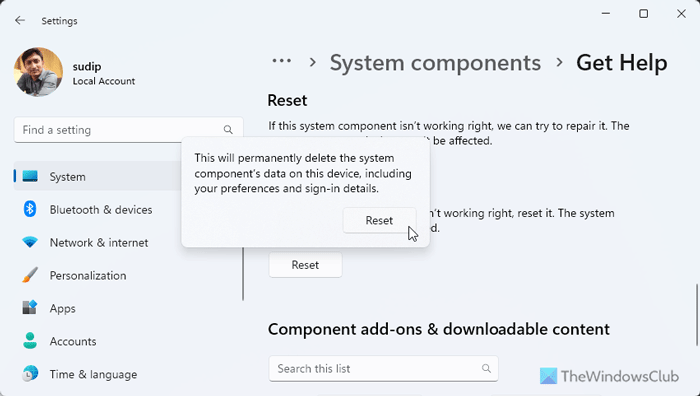
Если вариант восстановления не устранил проблему, перезагрузите приложение «Получить помощь». Поскольку данных, которые можно было бы потерять, практически нет, у вас не возникнет проблем при их сбросе. Для этого сделайте следующее:
- Откройте панель настроек Windows.
- Нажмите на компоненты системы на вкладке «Система».
- Нажмите на трехточечный значок приложения «Получить помощь».
- Выберите Дополнительные параметры.
- Дважды нажмите кнопку «Сбросить».
6) Запустите сканирование SFC.
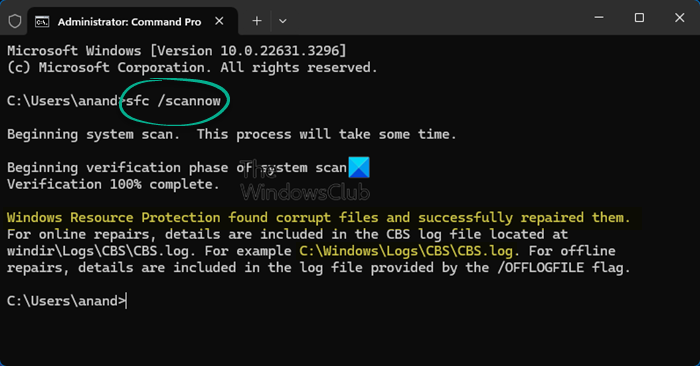
Если ни одно из решений вам не помогло, вам следует запустить проверку системных файлов. Эта проблема может возникнуть из-за повреждения системных файлов, поэтому сканирование SFC может легко решить проблему.
Я надеюсь, что эти решения помогут вам решить проблему.
Читайте: Приложение «Получить справку» не работает в Windows 11.
Почему моя служба «Помощь» не работает?
Наиболее распространенной причиной того, что ваше приложение «Получить помощь» не работает, является отсутствие действующего подключения к Интернету. Вам необходимо убедиться, что с вашим интернет-соединением нет проблем. Если вы используете VPN или прокси, рекомендуется отключить их и повторить попытку.
Прочтите: Как получить помощь в Windows 11.
Как открыть «Помощь» в Windows?
Чтобы открыть приложение «Получить помощь» в Windows 11, вы можете использовать поле поиска на панели задач. Сначала нажмите на поле поиска или нажмите Win+Q и введите «получить помощь». Затем вы можете нажать на отдельные результаты поиска. Приложение «Получить помощь» откроется немедленно.
Программы для Windows, мобильные приложения, игры - ВСЁ БЕСПЛАТНО, в нашем закрытом телеграмм канале - Подписывайтесь:)